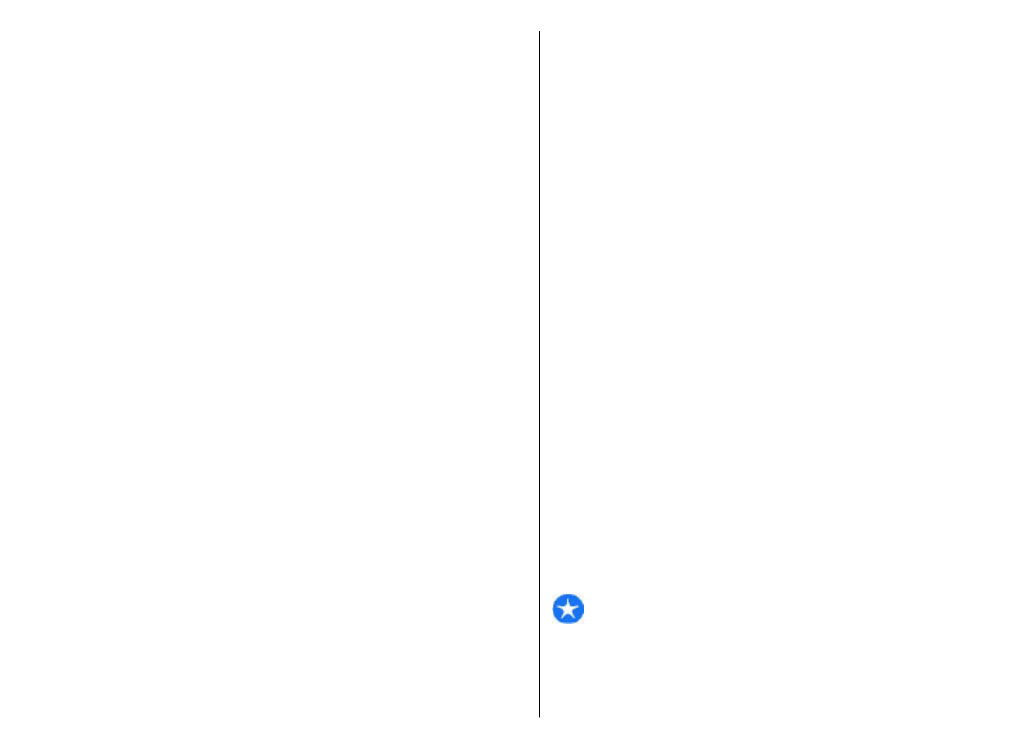
Ziņu rakstīšana un sūtīšana
Izvēlieties
Izvēlne
>
Ziņapmaiņa
.
Svarīgi! Esiet piesardzīgs, atverot ziņas. Ziņās var būt
ļaunprātīga programmatūra, vai tās var citādi kaitēt ierīcei
vai datoram.
Pirms varat izveidot multiziņu vai rakstīt e-pastu, ir jābūt
pareiziem savienojuma uzstādījumiem.
44
Zi
ņapmai
ņa
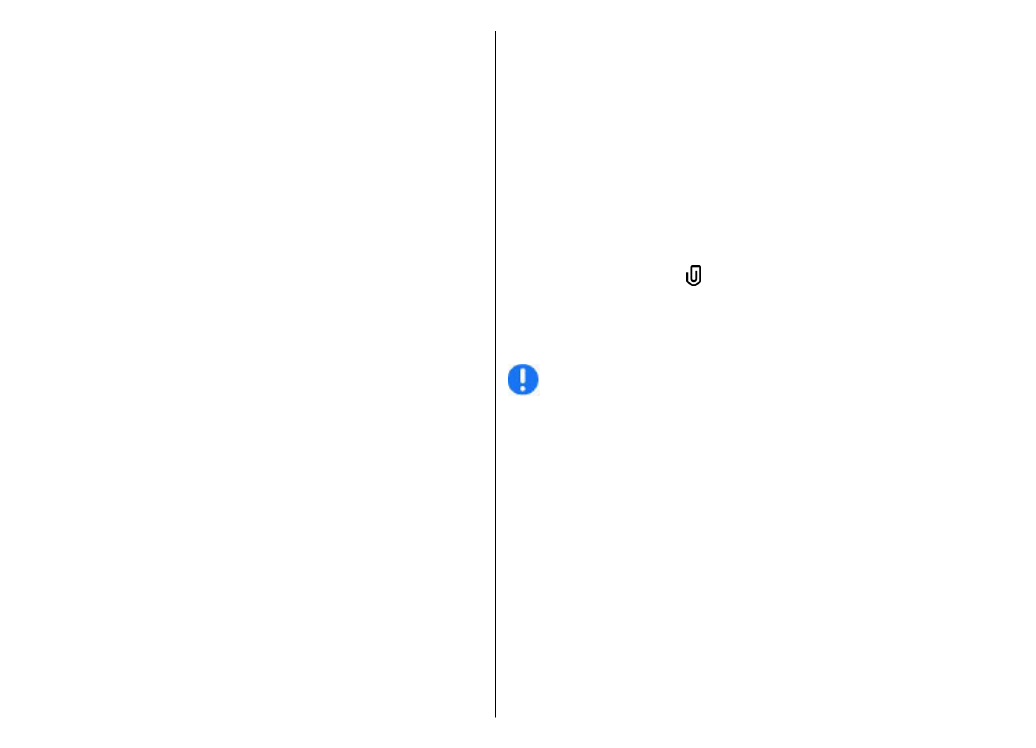
Mobilais tīkls var ierobežot multiziņu lielumu. Ja ziņā
ievietotais attēls pārsniedz limitu, ierīce var samazināt
attēlu, lai to varētu nosūtīt multiziņā.
E‑pasta ziņu garuma ierobežojumu uzziniet no sava
pakalpojumu sniedzēja. Ja mēģināt nosūtīt e-pasta ziņu,
kas pārsniedz e-pasta servera noteikto ziņas garumu, ziņa
paliek mapē Izsūtne un ierīce ik pēc noteikta laika mēģina
atkārtot tās sūtīšanu. E-pasta nosūtīšanai ir nepieciešams
datu savienojums un atkārtoti mēģinājumi nosūtīt e-
pastu var palielināt jūsu datu pārsūtīšanas izmaksas. Mapē
Izsūtne iespējams dzēst šādu ziņu vai pārvietot to uz mapi
Melnraksti.
1. Izvēlieties
Jauna ziņa
.
2. Lai nosūtītu īsziņu vai multiziņu (MMS), izvēlieties
Ziņa
. Lai nosūtītu multiziņu, kurā iekļauts viens skaņas
klips, izvēlieties
Audioziņa
. Lai nosūtītu e-pasta ziņu,
izvēlieties
E-pasts
.
3. Laukā Kam nospiediet ritināšanas taustiņu, lai
izvēlētos adresātus vai grupas no kontaktu saraksta,
vai arī ievadiet adresāta tālruņa numuru vai e-pasta
adresi. Numuru vai adresi var arī kopēt un ievietot no
starpliktuves.
4. Tēmas laukā ievadiet multiziņas vai e-pasta ziņas
tēmu. Lai paslēptu vai parādītu laukus, kad rakstāt
īsziņu vai multiziņu, izvēlieties
Iespējas
>
Ziņu
iesākumu lauki
.
5. Ziņas laukā rakstiet ziņas tekstu. Lai īsziņai vai
multiziņai pievienotu veidni vai piezīmi, izvēlieties
Iespējas
>
Ielikt saturu
>
Ielikt tekstu
>
Veidne
vai
Piezīme
. Lai e-pasta ziņai pievienotu veidni,
izvēlieties
Iespējas
>
Ievietot veidni
.
6. Lai multiziņai pievienotu multivides failu, izvēlieties
Iespējas
>
Ielikt saturu
, faila veidu vai avotu un
vajadzīgo failu. Lai ziņai pievienotu vizītkarti, slaidu,
piezīmi vai citu failu, izvēlieties
Iespējas
>
Ielikt
saturu
>
Ielikt citu
.
7. Lai multiziņai uzņemtu attēlu vai ierakstītu video vai
skaņas klipu, izvēlieties
Iespējas
>
Ielikt saturu
>
Ielikt attēlu
>
Jauns
,
Ielikt videoklipu
>
Jauns
vai
Ielikt skaņas klipu
>
Jauns
.
8. Lai īsziņā vai multiziņā ievietotu smaidiņu, nospiediet
taustiņu Sym un izvēlieties smaidiņu.
9. Lai e-pasta ziņai pievienotu pielikumu, izvēlieties
Iespējas
>
Pievienot pielikumu
, atmiņu un
pievienojamo failu. norāda e-pasta ziņas pielikumu.
10. Lai nosūtītu ziņu, izvēlieties
Iespējas
>
Sūtīt
vai
nospiediet zvanīšanas taustiņu.
Pieejamās iespējas var atšķirties.
Piezīme. Nosūtītas ziņas ikona vai teksts ierīces
ekrānā nenorāda, vai ziņa ir sasniegusi paredzēto mērķi.
Ierīce nodrošina īsziņas, kuru garums pārsniedz vienas
ziņas limitu. Garākas ziņas tiek nosūtītas kā divas vai
vairākas ziņas. Pakalpojumu sniedzējs var pieprasīt
atbilstošu samaksu. Rakstzīmes ar diakritiskajām zīmēm,
citas zīmes, kā arī dažu valodu iespējas aizņem vairāk
vietas, tādējādi tiek samazināts vienā ziņā nosūtāmo
rakstzīmju limits.
Iespējams, jūs nevarēsit nosūtīt videoklipus, kas saglabāti
MP4 failu formātā vai kas pārsniedz bezvadu tīkla lieluma
limitu multiziņā.
45
Zi
ņapmai
ņa